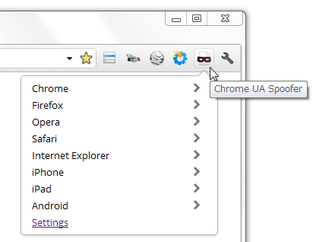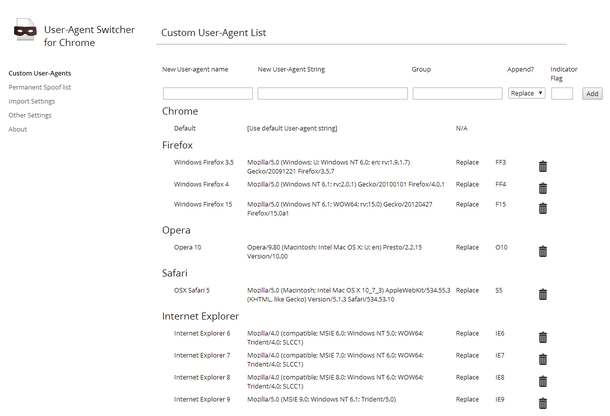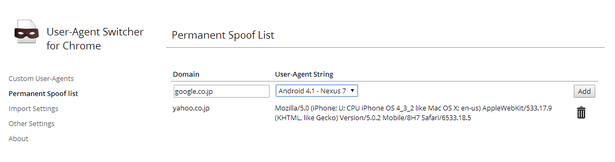User-Agent を変更できるようにするChrome 拡張機能!「User-Agent Switcher for Chrome」。
User-Agent Switcher for Chrome
UserAgent
情報を、手軽に変更できるようにする
Google Chrome
拡張機能。
ツールバー上に追加される専用のボタンから、アクセス中のページに送信するUserAgent(端末情報)を IE / Firefox / Opera / Safari / iPhone / iPad / Android のものに一発変更できるようにしてくれます。
任意のUserAgent 情報を登録する機能や、指定したサイトをいつも特定のUserAgent で開けるようにする機能... も付いています。
「User-Agent Switcher for Chrome」は、UserAgent を手軽に変更できるようにするChrome 拡張です※1。
1
この拡張機能は長らく更新が行われていないため、利用可能な UserAgent も古いものが多くなっています。
そのため、別の拡張機能(たとえば、「User-Agent Switcher and Manager」など)の使用をお勧めします。
ツールバー上に追加されるボタンから、アクセス中のページ (サーバー) に送るUserAgent 情報を
- Firefox 3.5 / 4 / 15
- Internet Explorer 6 ~ 9
- Opera
- Safari
- iPhone 4
- iPad
- Android
- Windows Phone
モバイル端末からでしか見れないサイトを見たい時や、各種デバイス上で、自分のサイトがどのように表示されるのかを確認したい時... などに役立ってくれると思います。
変更したUserAgent はいつでも元に戻すことができ、また上記リストにはない任意のUserAgent 情報を使用することも可能となっています。
その他、指定したサイト※2 を、いつも特定のUserAgent で表示させる機能も付いていたりします。
2 サイトは、ドメインで指定する。
使い方は以下のとおり。
- 「User-Agent Switcher for Chrome」 をインストールします。
- User-Agent を変更したくなったら、ツールバー上の
 ボタンをクリックし、目的とするデバイスを選択すればOK です。
ボタンをクリックし、目的とするデバイスを選択すればOK です。
(元に戻す時は、 ボタンをクリック →「Chrome」→「Default」を選択する)
ボタンをクリック →「Chrome」→「Default」を選択する)
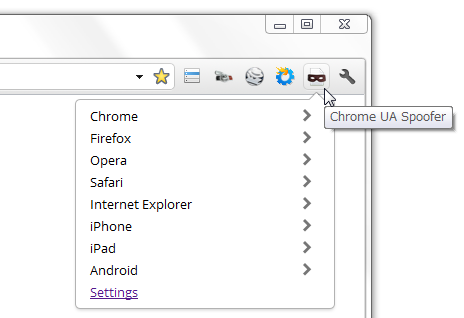
-
設定変更
 ボタンを右クリックし、「オプション」を選択します。
ボタンを右クリックし、「オプション」を選択します。- 「User-Agent Switcher for Chrome」のオプション画面が表示されます。
不要なUser-Agent がある場合は、該当データの右端にある
 ボタンをクリックします。
ボタンをクリックします。
任意のUser-Agent を登録する時は、オプション画面の一番上にある欄で- New User-agent name - 追加するUser-Agent(デバイス)の名前
- New User-Agent String※3 - サーバーに送るUser-Agent 情報
- Group - 登録先のグループ
- Append?※4 - User-Agent 情報を、 “ 置き換える ” のか “ 現在のものに付け足す ” のか
- Indicator Flag -
 ボタンにオーバーレイさせるラベル(3 文字以下の文字列)
ボタンにオーバーレイさせるラベル(3 文字以下の文字列)
3 User-Agent は、こちら や こちら のサイトを参考にするとよい。
4 通常は「Replace」(置き換える)を選択する。
「New User-Agent String」欄に入力した情報を、Google Chrome 標準のUser-Agent 情報に “ 付け足す ” 場合は、「Append」を選択する。 - 指定したWeb サイトだけ、いつも特定のUser-Agent を使って表示させることもできます。
この機能を利用したい場合は、左メニュー内にある「Permanent Spoof List」を選択します。 - 「Permanent Spoof List」という画面が表示されます。
ここで、
- Domain※5 - いつも特定のUser-Agent で表示させたいサイト(のドメイン)
- User-Agent String - 変更先のUser-Agent
5 Yahoo! なら yahoo.co.jp、Google なら google.co.jp といった感じ。
| User-Agent Switcher for Chrome TOPへ |
おすすめフリーソフト
スポンサードリンク